Skydda Din iOS Enhet: En Guide Till Lösenordshantering
I en tid där nätbedrägerier ständigt lurar i bakgrunden, är det klokt att förstärka sitt digitala skydd. Det allra bästa sättet att undvika att drabbas av hackare är att göra sig av med lättgissade lösenord, som ”1234” eller ”4321”, vilka kan ställa till problem. Även om många inte gillar att hantera komplicerade lösenord, har det blivit mycket enklare att skapa och administrera starka säkerhetskoder på iOS. Dessutom behöver du inte längre använda tredjepartsverktyg för att generera eller bekräfta koder. Så, om du vill stärka din kontosäkerhet, låt oss gå igenom hur du enkelt ändrar lösenord på din iPhone eller iPad.
Hur du ändrar lösenord på iPhone och iPad (2024)
Hur Fungerar Lösenordshanteringen i iOS och iPadOS?
Tack vare iCloud-nyckelringen har lösenordshanteringen blivit smidig på alla Apple-enheter. Den inbyggda lösenordshanteraren är integrerad i Apples ekosystem och låter dig hålla dina lösenord för appar och webbplatser, samt Wi-Fi-nätverksinformation och kreditkortsuppgifter uppdaterade på alla dina enheter (stöds på iOS 7 och senare, iPadOS 13 och senare, OS X 10.9 och senare).
Dessutom ger iCloud-nyckelringen säkerhetsrekommendationer som hjälper dig undvika att dina säkerhetskoder komprometteras. Den inbyggda lösenordshanteraren håller koll på dina lösenord och varnar dig om de förekommer i kända dataläckor. Kombinera detta med en sömlös användarupplevelse och 256-bitars AES-kryptering under lagring och överföring, och det finns inte mycket att klaga på när det gäller iCloud-nyckelringen.
Ändra Apple ID-lösenord på iPhone och iPad
Du kan ändra ditt Apple ID-lösenord direkt i dina profilinställningar.
1. Öppna appen Inställningar på din iOS/iPadOS-enhet och tryck på din profil längst upp.
2. Välj sedan ”Lösenord och säkerhet” och tryck på ”Ändra lösenord”.
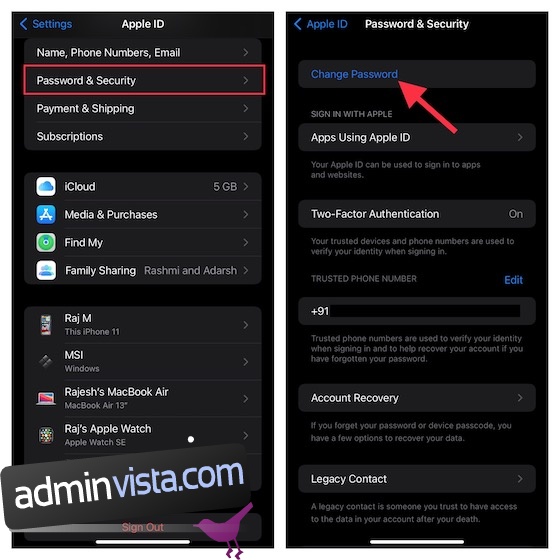
3. Ange sedan enhetens lösenord, därefter skriver du in ditt nya lösenord och bekräftar det. Tryck slutligen på ”Ändra” uppe till höger för att slutföra.
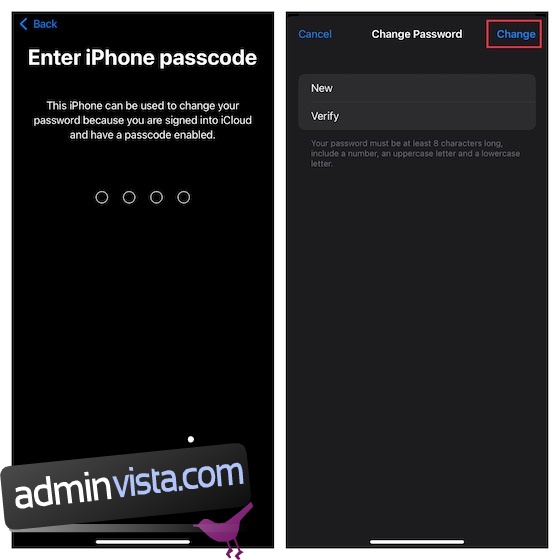
Ändra Lösenord för Appar och Webbplatser på iPhone och iPad
Med iCloud-nyckelringen är det enkelt att hantera lösenord för appar och webbplatser på din iPhone eller iPad.
1. För att börja, öppna appen Inställningar på din enhet och välj ”Lösenord”.
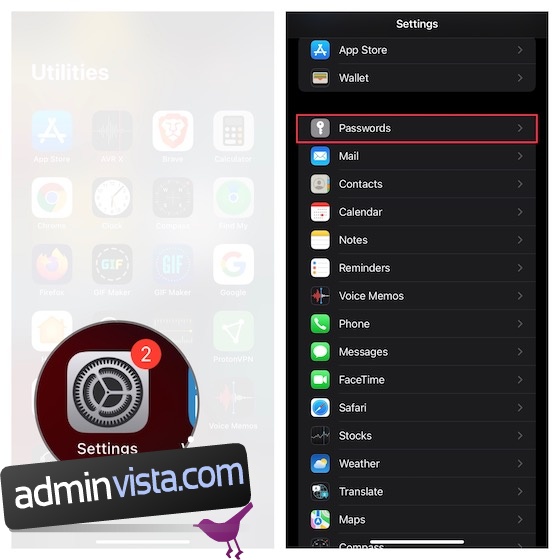
2. Autentisera nu med Face ID eller Touch ID.
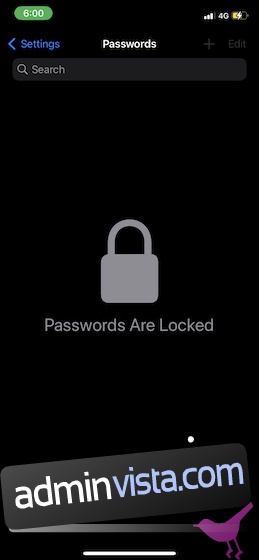
3. Därefter bör du se en lista över alla poster i din nyckelring. Tryck på en specifik post och sedan på ”Redigera” uppe till höger på skärmen.
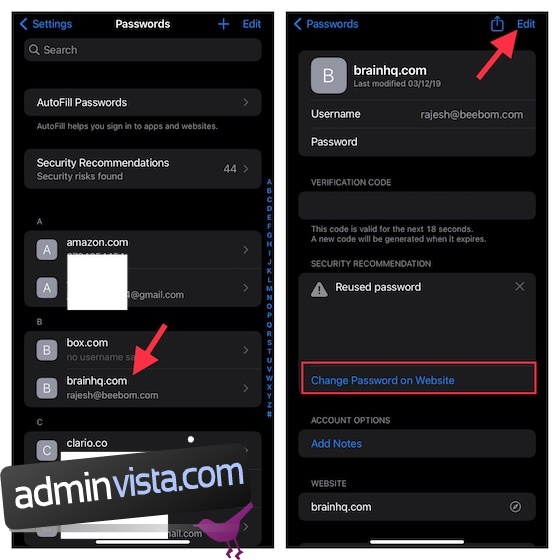
4. Ange ditt nya lösenord i lösenordsfältet och tryck på ”Klar” uppe till höger för att bekräfta.
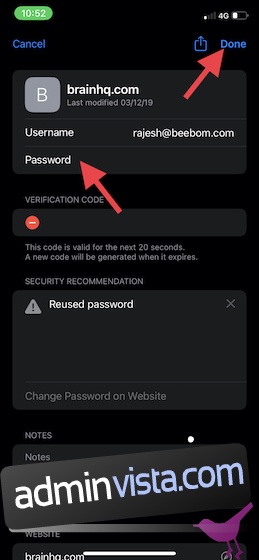
Du har också möjlighet att ändra lösenordet på webbplatsen. För att göra det, tryck på ”Ändra lösenord på webbplatsen” för att komma till webbplatsen och gör nödvändiga ändringar.
Ändra Lösenord för Låsskärmen på iPhone och iPad
När du ställer in din iPhone ger iOS dig möjlighet att skapa ett lösenord för låsskärmen, för ökad säkerhet. Du kan alltid justera lösenordet efter behov för att säkerställa att din första skyddslinje är stark.
1. Öppna appen Inställningar på din iPhone eller iPad. Scrolla ner och välj ”Face ID & Lösenkod” eller ”Touch ID & Lösenkod”, beroende på din enhetsmodell.
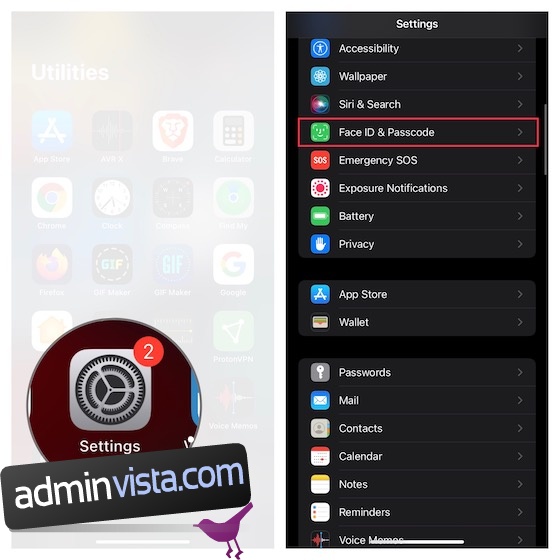
2. Ange ditt befintliga lösenord och tryck på ”Ändra lösenkod”.
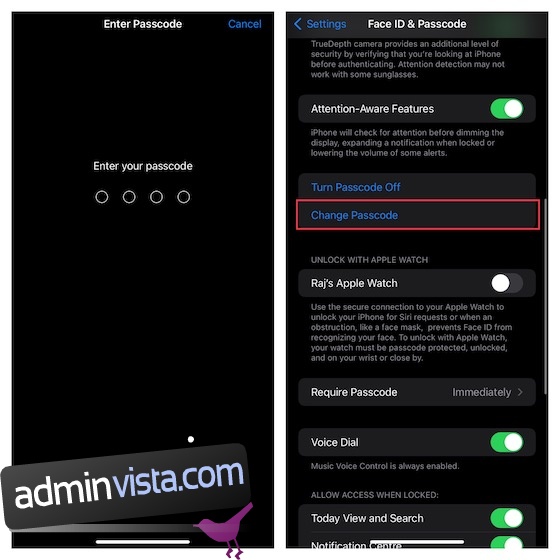
3. Ange ditt gamla lösenord. Skriv sedan in ditt nya lösenord och bekräfta det. Du behöver vänta en kort stund medan lösenordet uppdateras.
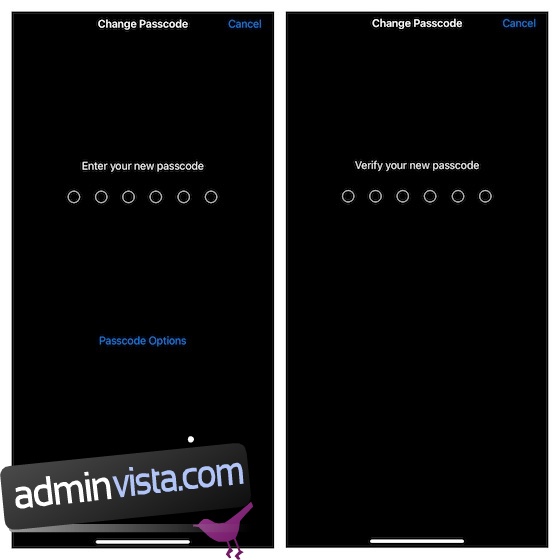
Ställ In Ett Anpassat Alfanumeriskt Lösenord På iPhone och iPad
För en högre säkerhet, bör du använda ett anpassat alfanumeriskt lösenord på din iPhone. Kombinationen av siffror, bokstäver och specialtecken gör det betydligt starkare och svårare att gissa.
1. Öppna Inställningar på din iPhone eller iPad -> ”Face ID & Lösenkod” / ”Touch ID & Lösenkod” -> ange ditt lösenord -> ”Ändra lösenkod”.
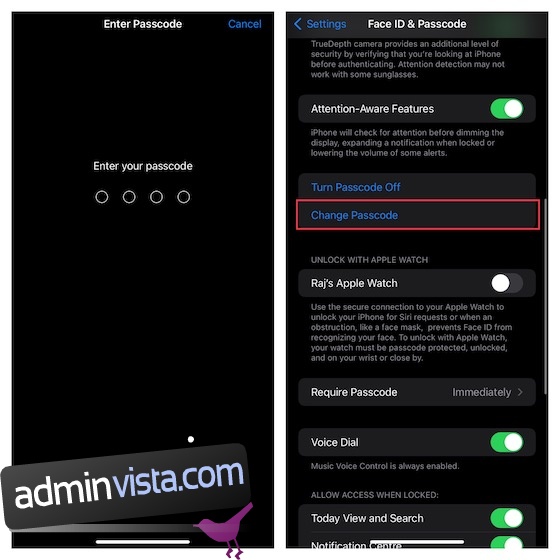
2. Ange sedan ditt gamla lösenord och välj ”Lösenkods-alternativ”.
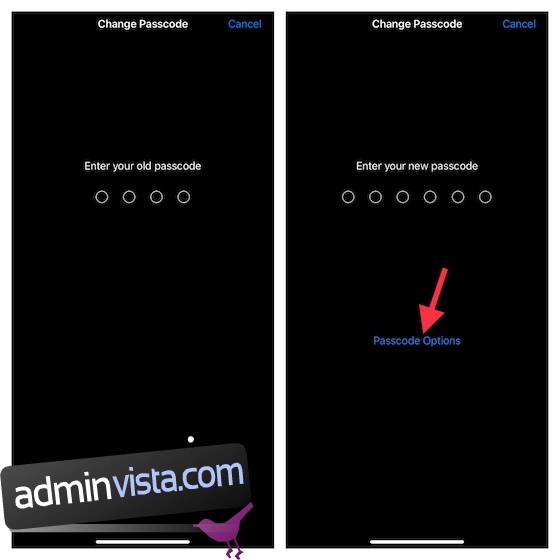
3. Välj alternativet ”Anpassad alfanumerisk kod” i menyn.
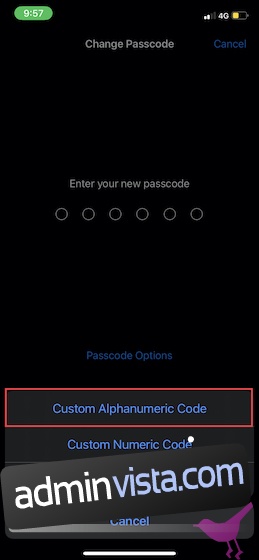
4. Ange sedan bokstäver, siffror och specialtecken för att skapa ett starkt lösenord och bekräfta det.
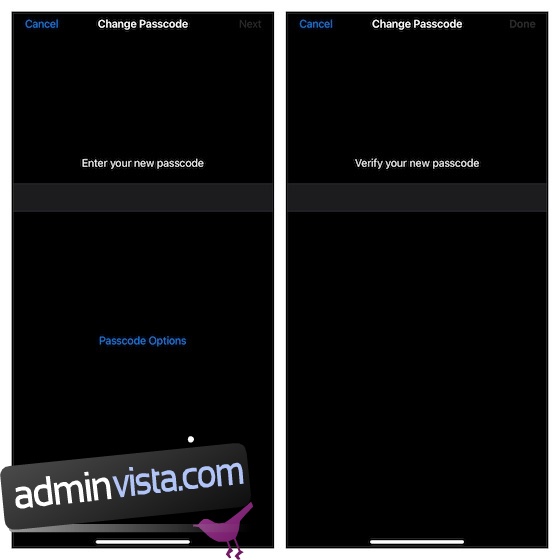
Konfigurera en 4-Siffrig Lösenkod på iPhone och iPad
Ur ett säkerhetsperspektiv är en 4-siffrig lösenkod sårbar, så det är bäst att undvika den. Det är antagligen därför Apple har gömt den lite i lösenkodsmenyn. Om du inte bryr dig så mycket om säkerheten kan du kolla in de snabba stegen för att ställa in en 4-siffrig lösenkod på din iOS-enhet.
1. Starta appen Inställningar på din iPhone eller iPad -> ”Face ID & Lösenkod” / ”Touch ID & Lösenkod” -> ange ditt befintliga lösenord -> ”Ändra lösenkod”.
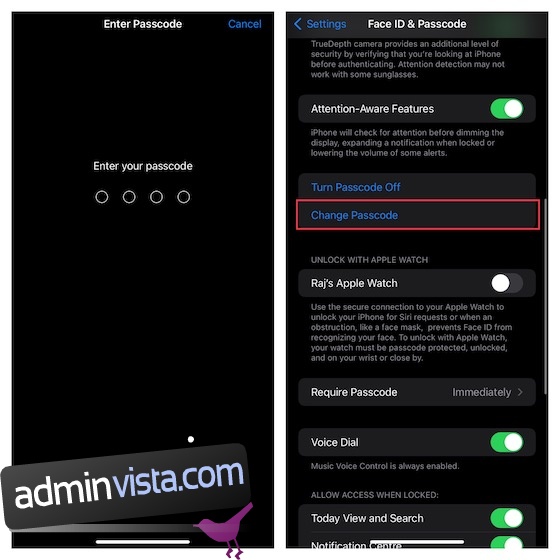
2. Ange ditt gamla lösenord och tryck på ”Lösenkods-alternativ”.
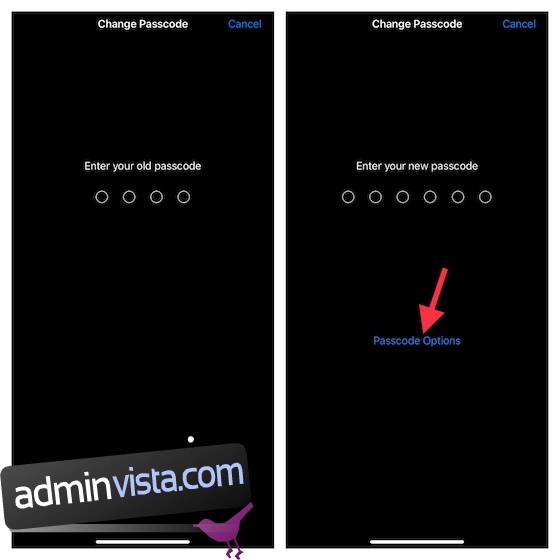
3. Välj sedan den ”4-siffriga numeriska koden” i menyn.
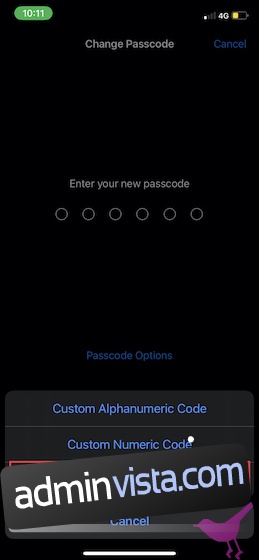
4. Ange ditt nya lösenord och bekräfta det.

Ändra Lösenord för Röstbrevlåda på iPhone och iPad
Beroende på dina behov, kan du även ställa in ett starkt lösenord för din röstbrevlåda för att förhindra obehörig åtkomst.
1. Öppna appen Inställningar på din iPhone eller iPad och välj ”Telefon”.
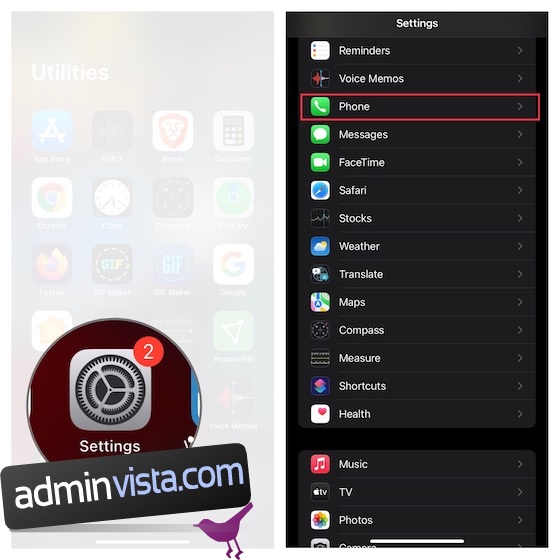
2. Tryck nu på ”Ändra lösenord för röstbrevlåda”. Uppdatera sedan lösenordsrutan med den nya koden och se till att du trycker på ”Klar” för att bekräfta.
Använd Inbyggd Lösenordsautentisering på iOS och iPadOS
Med iOS 15 och senare, behöver du inte längre lita på tredjepartsappar som Google Authenticator eller Authy för att hantera tvåfaktorsautentiseringskoder. Apple har byggt in tvåfaktors lösenordsautentisering direkt i iCloud-nyckelringen, vilket gör att du kan generera 2FA-koder på ett säkrare sätt.
1. Starta appen Inställningar på din enhet och välj ”Lösenord”.
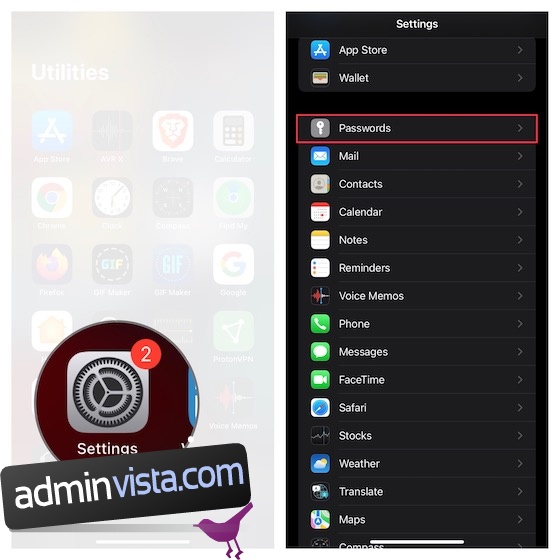
2. Välj en specifik post och tryck sedan på ”Konfigurera verifieringskod”. Välj det föredragna sättet att ställa in verifieringskoden. Du kan ange installationsnyckeln eller skanna QR-koden.
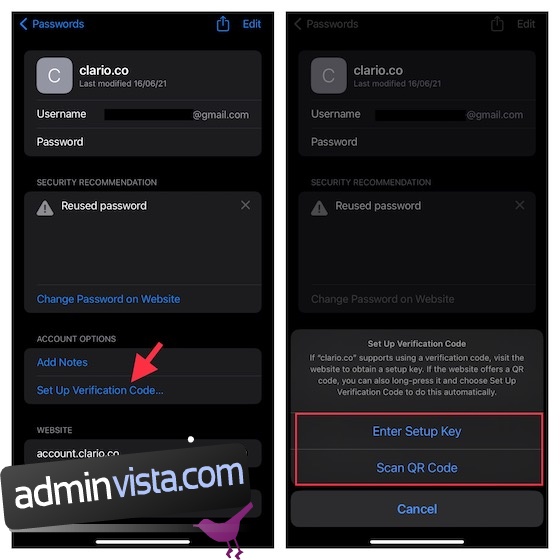
Med tanke på hur värdefull den här funktionen är, har vi skapat en detaljerad guide om hur du ställer in och använder den inbyggda lösenordsautentiseringen i iOS 15 och senare. Om du vill veta mer om denna säkerhetsfunktion, kolla in den.
Ändra Lösenord på iOS och iPadOS Enkelt
Så här kan du enkelt ändra lösenord på din iPhone. En stark lösenordskombination med tvåfaktorsautentisering är väldigt effektivt för att skydda ditt konto. Det är även rekommenderat att ändra lösenorden med jämna mellanrum för att undvika att säkerhetskoderna blir komprometterade. Har du några tankar att dela om lösenordshantering i iOS och vilka förbättringar du skulle vilja se? I så fall får du gärna dela med dig i kommentarsfältet nedan. Om du vill ha fler sådana användbara tips, utforska vår sammanfattning av iPhone-genvägar.